Free Screen Recorder ist ein voll ausgestatteter Bildschirmrekorder, mit dem Sie Bildschirmaktivitäten, Meetings, Spiele und andere Videos aufzeichnen können. Außerdem können Sie auswählen, ob ein Vollbild, ein Anwendungsfenster oder ein beliebiger Inhalt in einem Webbrowser aufgezeichnet werden soll.
| Systemanforderungen | Windows 11/10/8/7, Mac OS X 10.10 und höher |
| Ausgabeformate | WMV (WMP9, H.264) |
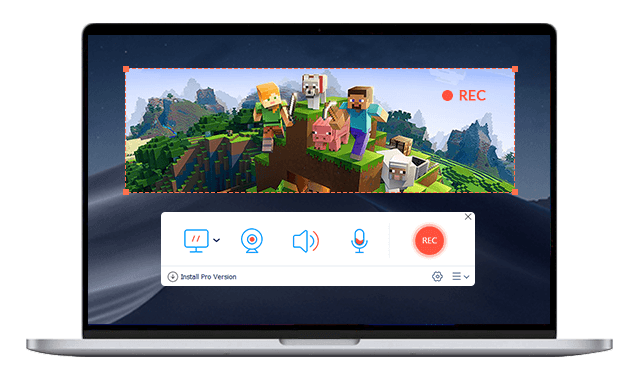
 Ihren gesamten Bildschirm aufzeichnen
Ihren gesamten Bildschirm aufzeichnen
Zeichnen Sie den gesamten Bildschirm aller Aktivitäten auf, einschließlich eines Video-Meetings, Gameplays und Website-Videos. Es unterstützt die Aufzeichnung von Vollbild, festem Bereich oder benutzerdefiniertem Bereich.
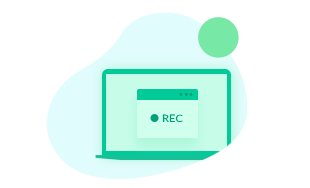 Anwendungsfenster aufnehmen
Anwendungsfenster aufnehmen
Sie können eine Aufnahme über ein bestimmtes Desktop-Anwendungsfenster wie Gameplay, Karte, Wetter, Word, Excel oder ein beliebiges Aktivierungsfenster auf dem Computer starten.
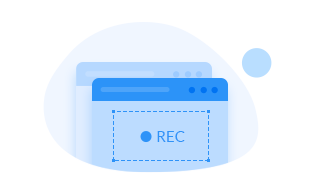 Eine Browser-Registerkarte aufzeichnen
Eine Browser-Registerkarte aufzeichnen
Es hilft bei der Aufzeichnung von Website-Videos und -Musik, Web-TV-Serien, Animationen, Filmen und Vorträgen, die in Webbrowsern wie Chrome oder Firefox abgespielt werden.
Mit diesem Gratis-Tool können Sie problemlos jeden Bereich Ihres Computerbildschirms aufzeichnen, ohne ein großes Programm herunterladen oder installieren zu müssen. Führen Sie die folgenden Schritte aus, um die Aufnahme zu starten.

Der kostenlose Bildschirmrekorder ist ohne zeitliche Begrenzung völlig kostenlos. Hier ziehen wir einen Vergleich zwischen dem kostenlosen Bildschirmrekorder und seiner Pro-Version.
| Eigenschaften | Free Screen Recorder Aufnahme starten | Vidmore Screen Recorder Free Download Jetzt upgraden |
| Ein Video aufnehmen | ||
| Einen Screenshot machen | ||
| Aufnahme bearbeiten | ||
| Dauer der Aufnahme einstellen | ||
| Voreingestellte Aufnahmeaufgaben | ||
| Hardware-Beschleunigung | ||
| Export mit Wasserzeichen | ||
| Aufnahmequalität | Niedrigste, Niedrigste, Mittlere, Hohe, Höchste, Verlustfreie | Niedrigste, Niedrigste, Mittlere, Hohe, Höchste, Verlustfreie |
| Ausgabeformat | WMV (WMP9, H.264) | MP4, MOV, WMV, AVI, F4V, TS, GIF, MP3, M4A, AAC, WMA, PNG, JPG / JPEG, BMP, GIF, TIFF |
| Free Screen Recorder Aufnahme starten | Vidmore Screen Recorder Free Download Jetzt upgraden |
Möchten Sie mehr über Free Screen Recorder und einige Probleme mit der Aufnahme erfahren? Überprüfen Sie die folgenden häufig gestellten Fragen und Antworten.
1. Wie kann ich Audio und Video auf meinem Computer aufnehmen?
Vor dem Aufzeichnen des Computerbildschirms können Sie die Mikrofonoption im kostenlosen Bildschirmrekorder aktivieren. Klicken Sie dann auf die Schaltfläche REC, um den Bildschirm mit Audio auf dem Computer aufzunehmen.
2. Wird dem aufgenommenen Video ein Wasserzeichen hinzugefügt?
Nein. Bei Verwendung von Vidmore Free Screen Recorder wird dem aufgenommenen Video kein Wasserzeichen hinzugefügt.
3. Wie nehme ich einen Bildschirm mit einer Webcam auf?
Aktivieren Sie einfach die Webcam-Option in Free Screen Recorder und klicken Sie auf die Schaltfläche REC, um den Bildschirm und die Webcam gleichzeitig aufzunehmen.
4. Warum ist meine Bildschirmaufnahme stumm?
Möglicherweise haben Sie die Option System Sound oder Mikrofon nicht aktiviert. Wenn Sie einen Bildschirm mit Audio aufnehmen möchten, können Sie System Sound oder Mikrofon in Free Screen Recorder aktivieren.
5. Warum kann ich unter Windows 10 kein Audio aufnehmen?
Möglicherweise haben Sie das Mikrofon auf Ihrem Windows 10-Computer nicht aktiviert. Um eine erfolgreiche Audioaufnahme sicherzustellen, müssen Sie auf das Windows-Symbol klicken und zu Einstellungen> Datenschutz gehen, um die Option Mikrofon zu suchen und zu aktivieren.
Als webbasiertes Bildschirmaufzeichnungstool wird Vidmore Free Screen Recorder von vielen Benutzern auf der ganzen Welt bevorzugt. Hier können Sie überprüfen, was die Kunden dazu sagen.



Sehr angenehm! Ich schaue gerne Videos auf Websites. Mit diesem kostenlosen Aufnahme-Tool kann ich alle Filme und Videos von Websites aufnehmen und speichern.

Ich suchte nach einer App zum Aufzeichnen von Spielen, um einige Gameplays aufzunehmen und an meine Freunde weiterzugeben. Schließlich habe ich diesen kostenlosen Bildschirmrekorder verwendet. Es funktioniert gut.

Als webbasierter Bildschirmrekorder verfügt er über eine intuitive Benutzeroberfläche. Die benutzerdefinierten Einstellungen und Aufnahmevorgänge sind freundlich.

Es ist der beste Bildschirmrekorder, den ich je benutzt habe. Ich kann den Aufnahmebereich auswählen und so lange aufnehmen, wie ich möchte. Außerdem wird dem Video kein Wasserzeichen zugewiesen.

Dieser Bildschirmrekorder ist einfach zu bedienen, daher habe ich ein Video-Tutorial mit meiner eigenen Stimme erstellt. Es ist großartig! Ich kann die Exportqualität auch als verlustfrei einstellen.
Mit Vidmore Free Screen Recorder können Sie Videos mit einer Webcam aufnehmen. Weitere Tipps und Tricks für die Aufnahme von Bildschirmen.
